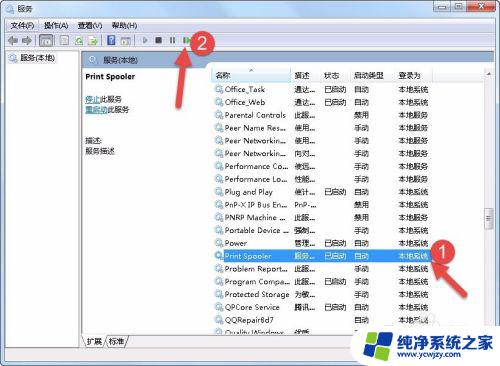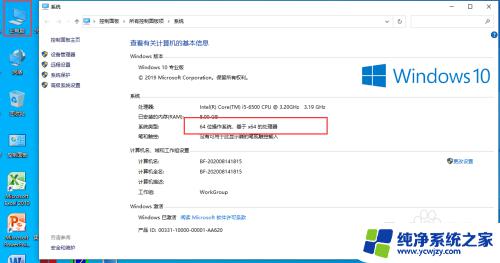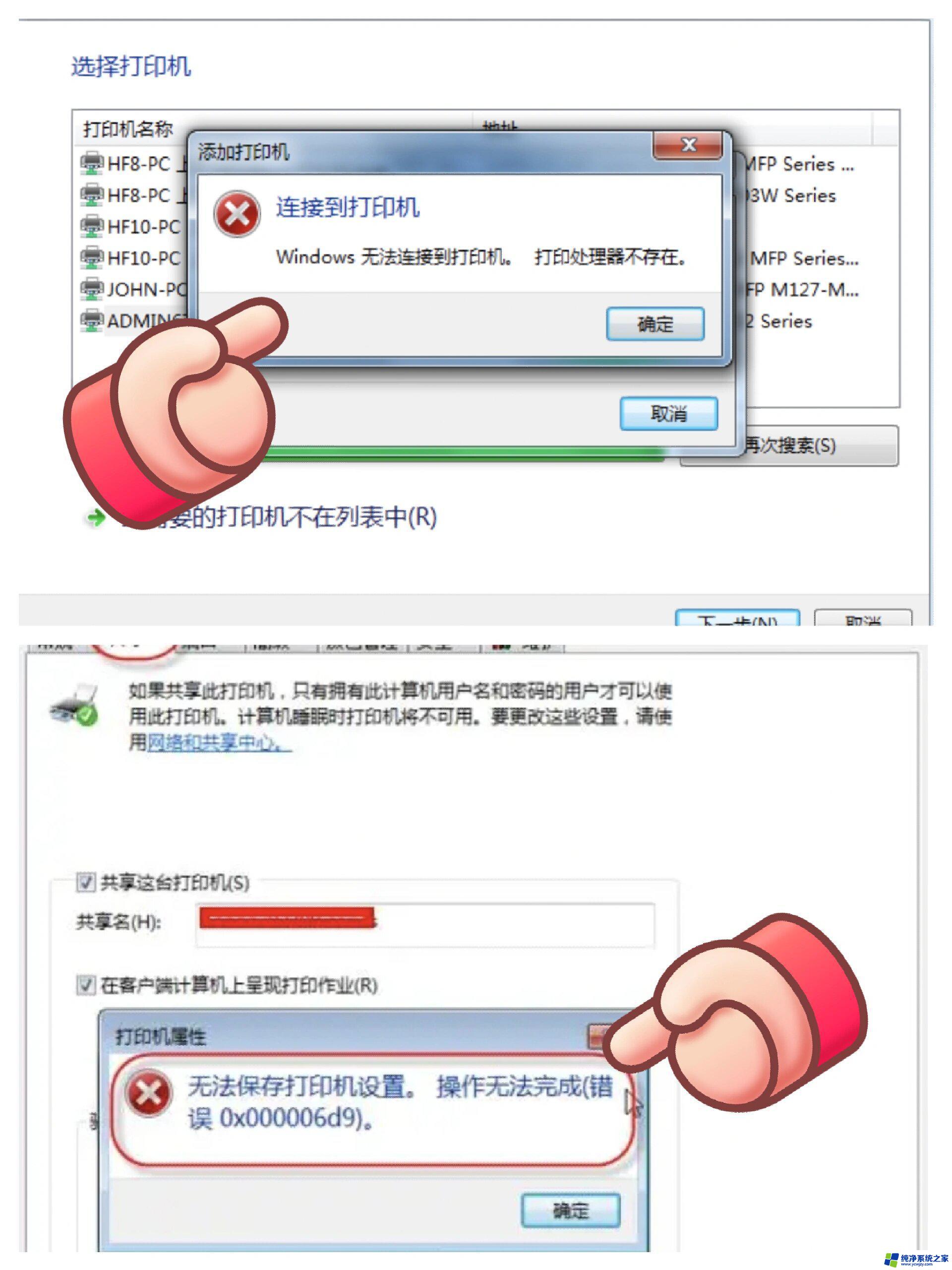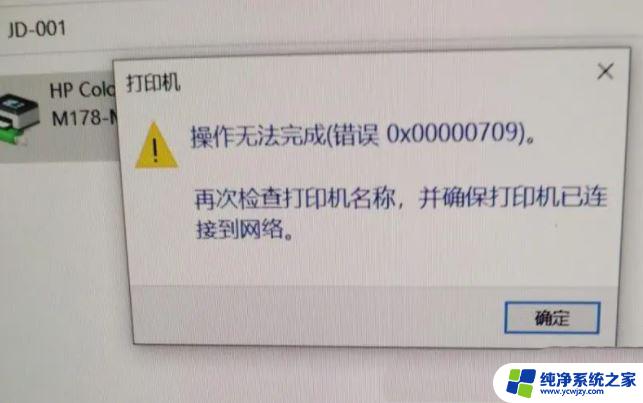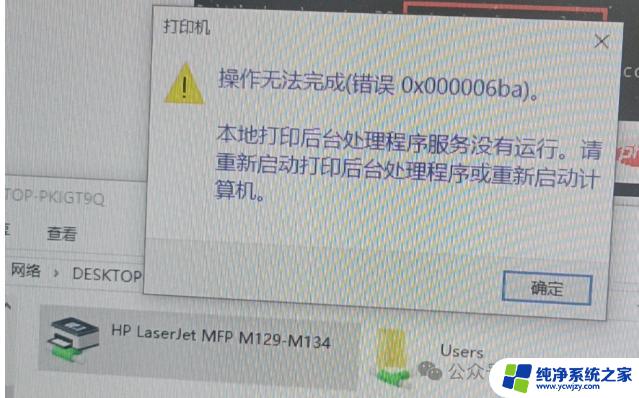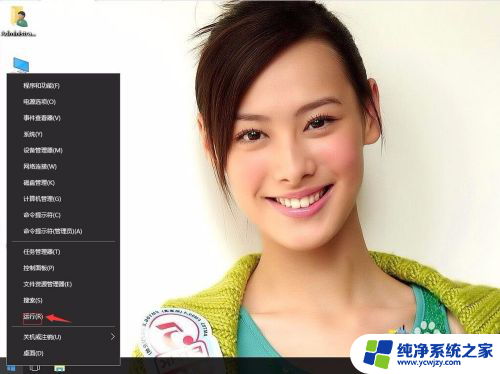打印机共享0x0006d9 Win10共享打印机出现0x000006d9错误怎么办
在使用Win10共享打印机时,有时候会遇到0x000006d9错误的问题,让人困扰不已,这个错误通常意味着打印机共享设置出现了一些问题,导致无法正常连接和使用。不过不用担心我们可以通过一些简单的方法来解决这个问题,让打印机共享顺利进行。接下来我们将介绍一些解决0x000006d9错误的有效方法,帮助您顺利解决这一困扰。

Win10共享打印机报错“0x000006d9”的解决方法:
1、按“WIN+R” 调出“运行”窗口,输入“services.msc”命令后按回车。
第二步、在打开的服务窗口中,找到并双击Windows Firewall 服务。
第三步、在打开的“Windows Firewall 属性”窗口中,点击启用。将启动类型设置为“自动”,然后点击“确定”按钮保存。
如果大家在Win10系统下遇到共享打印机错误“0x000006d9”,那么你只要开启Windows防火墙服务即可解决该问题。是不是很简单?
以上是有关打印机共享0x0006d9的所有信息,如果有任何疑问,请参考小编提供的步骤进行操作,希望对大家有所帮助。